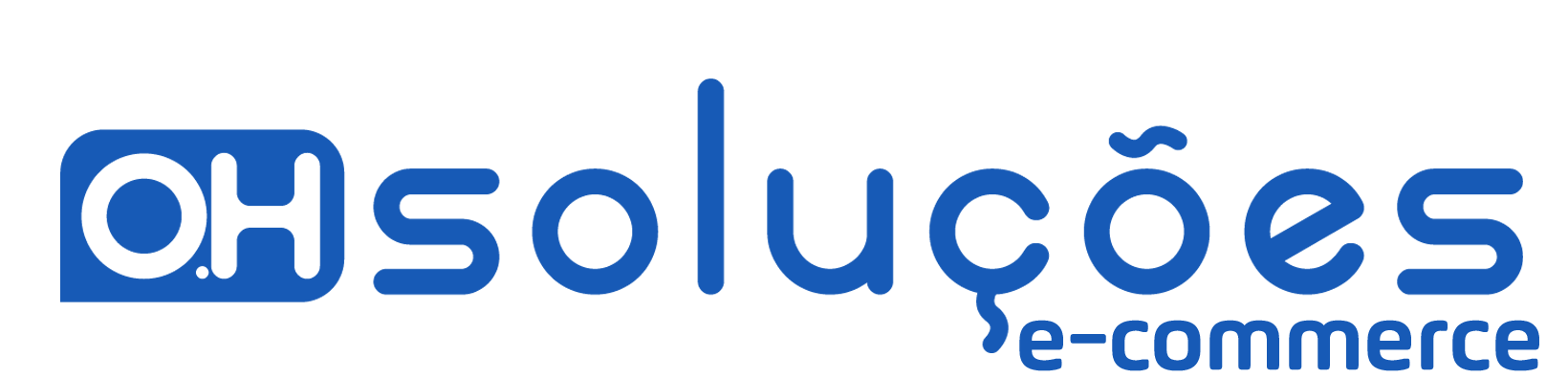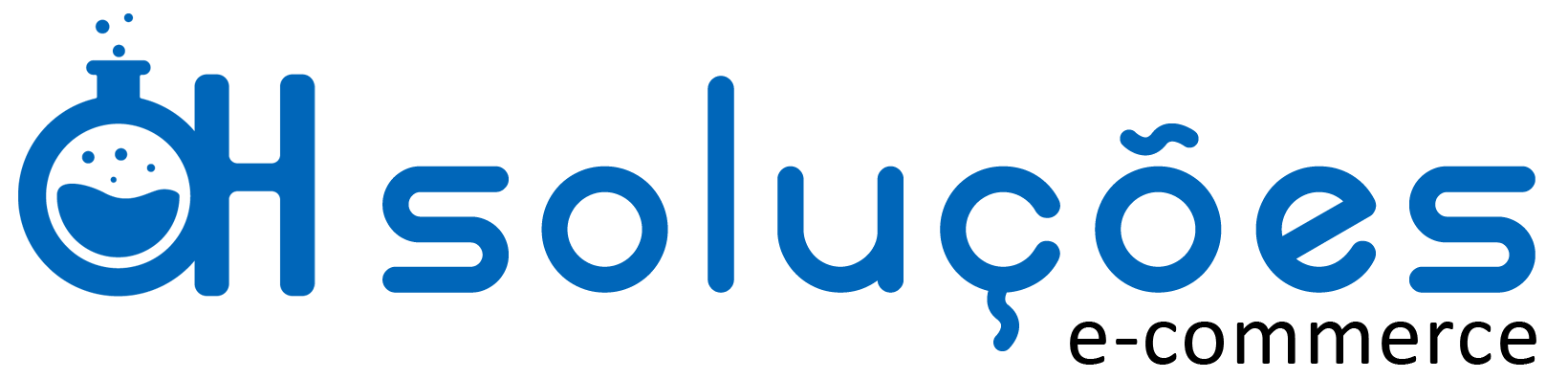Está querendo criar um cupom de desconto para o seus clientes no Magento 2 ?
Então siga esse passo a passo bem simples e crie você mesmo os seus próximos cupons.
1 º PASSO
Marketing >> Regras de preço do carrinho
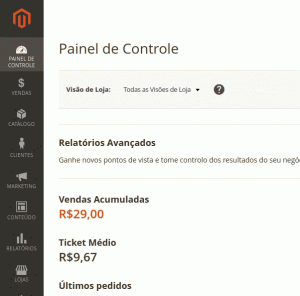
2 º PASSO
Nome da Regra: (Retirada de Mercadoria na Loja).
Descrição: Opcional. Caso você queira lembrar rapidamente as regras que criou para essa promoção.
Status: (Ativo).
Grupo de Clientes: Normalmente iremos selecionar todos os grupos existentes, mas você pode selecionar apenas alguns grupos “especiais”.
Cupom: (Cupom Específico).
Código do Cupom: Agora iremos informar o código que será distribuído aos clientes, neste exemplo: (adriano).
Usos por Cupom: Vamos deixar em branco, pois o uso é ilimitado.
Usos por Cliente: Aqui vamos marcar “1“, pois o uso é limitado a um cupom por cliente.
Prioridade: 1 (Opcional)
3 º PASSO
Agora vamos para o menu “Ações” que fica no alto da tela à esquerda.
Nesta tela temos que nos preocupar basicamente com apenas dois campos, são eles:
Aplicar: (Desconto Fixo para todo o Carrinho).
Valor do Desconto: (105.23).
4 º PASSO
Agora vamos para o menu “Legendas” que fica no alto da tela à esquerda.
Legenda Padrão / Legenda Padrão de Regra para Todas as Visões: (Retirada de Mercadoria na Loja).
Repetir para o campo de baixo Legenda Específica por Visão: (Retirada de Mercadoria na Loja).
5 º PASSO
Clicar no botão (Salvar).
Agora é só testar o cupom e passar para os seus clientes.
Boas vendas!!